Det här behöver du:
Notepad++ (www.notepad-plus-plus.org) Eller annan texteditor
Information
Att konfigurera två joystickar för Farming Simulator 15 kan vara knepigt eftersom spelet i vissa fall har svårt att konfigurera flera enheter (joystickar) samtidigt. Detta problem visar sig oftast genom att allt du försöker tilldela ges samma axel.
Exempelvis kanske "Lift frontloader arm" och "Lift frontloader tool" båda tilldelas Axis 6, oavsett vilket håll du drar joysticken åt.
Har du inte detta problem när du försöker konfigurera dina joysticks så kan du bara följa det spak-schema som finns längst ner i denna guide. Du konfigurerar då dina joystickar som du normalt gör i andra spel genom att föra spaken åt det håll du vill tilldela funktionen.
Den här guiden riktar sig dock till dem användare som har problem med den inbyggda funktionen och därmed behöver
konfigurera sina joystickar manuellt.
Steg 1
Det första steget är att ta reda på vad dom olika axlarna på din joystick heter, detta kan skilja sig åt beroende på vilken joystick/tillverkare du har.
Exempelvis för Thrustmaster 16000M är axlarna enligt följande:
AXIS_5 = Fram/Bak
AXIS_4 = Vrid höger/vänster
AXIS_1 = Vänster/Höger
AXIS_6 = Gasreglage
Om du har en annan joystick modell måste du kontrollera ovanstående värden och istället använda dessa, isåfall gör du såhär:
1. Koppla ifrån alla joystickar, rattar, pedaler och styrenheter (ex. PS3/Xbox kontroller) ifrån datorn.
2. Koppla in en av joystickarna i datorn.
3. Starta Farming Simulator 15.
4. Gå till Options > Controls
5. Hitta raden "Lift frontloader arm" och tryck på rutan för "Gamepad"
6. Dra nu joysticken åt vänster och anteckna vilken "Axis" som tilldelas.
7. Tryck på rutan för att tilldela en annan axis igen.
8. Repetera steg 6 & 7 tills du antecknat ALLA axlar på din joystick (fram/bak, höger/vänster, vrid höger/vänster, gas)
9. Du bör nu ha något som liknar värdena för Thrustmaster 16000M ovan (eventuellt med andra AXIS)
10. Stäng av Farming Simulator 15
Om du har två joystickar av samma typ kan du tillämpa dessa värden för båda, har du däremot exempelvis en Thrustmaster 16000M och en Logitech Extreme 3D så behöver du repetera ovanstående 10 steg igen för att få fram namnen på axlarna även på den andra joysticken.
Vill man kan man även tillämpa ovanstående för att ta reda på vad alla knapparna på joysticken "heter". Tryck då på knappen istället och låt joysticken vara centrerad. Du bör få ett värde liknande BUTTON_1.
Steg 2
För att kunna konfigurera dina joystickar behöver du även ta reda på vilket "id" spelet tilldelar dem.
1. Koppla in alla joystickar, rattar och pedaler som du vill använda för att spela.
2. Starta Farming Simulator 15
3. Gå till C:\Users\Din-Användare\Documents\My Games\FarmingSimulator2015\
4. Öppna log.txt
Högt upp i log.txt finner du en text liknande denna:
Input System Keyboard enabled Mouse enabled Gamepad/Joystick enabled Force Feedback disabled Name: T.16000M Name: T.16000M Name: Driving Force GT
Vad vi är intresserade av är den här biten:
Name: T.16000M Name: T.16000M Name: Driving Force GT
T.16000M = Namnet på den joystick som används i guiden.
Driving Force GT = Namnet på den ratt som används i guiden.
Vad vi är intresserade av är i vilken ordning dessa står eftersom detta är den ordning som spelet använder för att tilldela varje joystick ett id från 0 och uppåt. I detta fallet är det alltså:
Joysticknamn Device-Id Name: T.16000M 0 Name: T.16000M 1 Name: Driving Force GT 2
Anteckna detta.
OBS! Device-Id kan ändra sig om du kopplar in joystickarna i andra USB-ingångar än dem du använde vid denna konfiguration. Flyttar du om anslutningarna för dina joystick kan du därmed behöva repetera detta steg.
Steg 3
När du har värdena på vad alla axlar och knappar på din joystick kan du använda dessa för att manuellt konfigurera dina inställningar.
1. Gå till C:\Users\Din-Användare\Documents\My Games\FarmingSimulator2015\
2. Öppna inputBinding.xml med Notepad++
3. Det du i huvudsak är intresserad av är följande:
AXIS_FRONTLOADER_ARM = Kran upp/ner
AXIS_FRONTLOADER_TOOL = Kran höger/vänster
AXIS_FRONTLOADER_ARM2 = Kranbom in/ut
AXIS_FRONTLOADER_TOOL2 = Utskjut kranbom in/ut
AXIS_FRONTLOADER_TOOL3 = Vrid gripklo höger/vänster
AXIS_FRONTLOADER_TOOL4 = Grip öppna/stäng
4. Ändra en rad i taget efter ditt eget tyckte, exempelvis såhär:
<axis name="AXIS_FRONTLOADER_ARM" category="VEHICLE" key1="KEY_j" key2="KEY_n" key3="" key4="" button="" axis="AXIS_5" device="1" invert="false" mouse="MOUSE_BUTTON_LEFT" mouseAxis="y" button1="" button2="" visible="true" />
Som du ser är name=AXIS_FRONTLOADER_ARM satt till att axis=AXIS_5 på device="1", dv.s i detta fallet dra joystick 1 fram/bak styr kranen upp och ner.
5. Repetera steg 4 tills alla axlar för kranen är konfigurerade.
6. Spara
OBS! Var noga med att hålla isär joystickarna så att du exempelvis inte ställer in ALLA axlar till samma device.
TIPS! Ställ in en joystick i taget och "bestäm" dig exempelvis i förväg för att device 0=Vänster joystick och 2= Höger joystick. Skulle det inte stämma i spelet sedan, utan att kontrollerna för vänster joystick hamnat på den joystick du har till höger kan du bara skifta om sifforna för device på raderna, så att 0 blir 1 och vice versa.
Nu är dina joystickar äntligen redo att användas i Farming Simulator 15!
Spak-schema